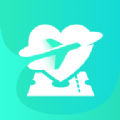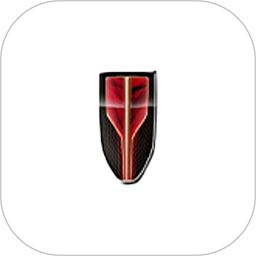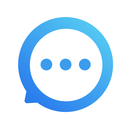怎么重装Windows 10系统
在日常使用电脑的过程中,可能会遇到各种问题,比如系统运行缓慢、软件冲突、病毒感染等。这些问题往往可以通过重装系统来解决。重装windows 10系统不仅可以清除病毒和恶意软件,还可以修复系统文件错误,提高系统的稳定性和性能。
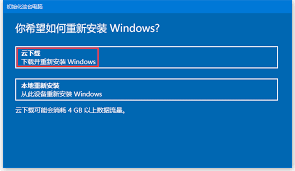
准备工作
在开始重装windows 10之前,需要做一些准备工作。首先,备份重要的个人文件,如文档、图片、视频等,以免在重装过程中丢失数据。其次,检查并准备好安装介质,可以是usb启动盘或dvd光盘。最后,确保网络连接正常,以便在安装过程中下载必要的驱动程序和更新。
通过安装介质重装windows 10
1. 插入安装介质(usb启动盘或dvd光盘)并重启电脑。
2. 在开机时按下相应的键进入bios设置,将启动顺序调整为从安装介质启动。
3. 保存设置并退出bios,电脑会自动从安装介质启动,并进入windows 10安装界面。
4. 按照屏幕提示选择语言、时间和货币格式、键盘或输入法等选项。
5. 点击“安装现在”按钮开始安装过程。
6. 输入产品密钥,或者选择“我没有产品密钥”继续安装。
7. 阅读许可条款并接受,然后选择自定义安装。
8. 选择要安装windows 10的分区,删除原有分区并创建新的分区。
9. 安装过程将自动进行,完成后重启电脑,按照提示完成剩余的配置。
安装后的注意事项
重装完windows 10系统后,还需要注意以下几个方面:
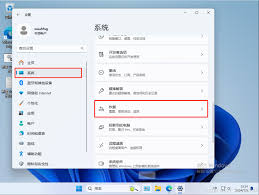
- 更新系统:确保操作系统是最新的版本,安装所有可用的更新以获得更好的安全性和稳定性。
- 安装驱动程序:根据硬件设备,安装相应的驱动程序,以确保所有硬件功能正常工作。
- 备份重要文件:定期备份重要文件,防止数据丢失。

- 安装杀毒软件:安装可靠的杀毒软件,保护计算机免受病毒和恶意软件的攻击。
通过以上步骤,您可以成功地重装windows 10系统。重装系统虽然能解决很多问题,但同时也需要注意备份重要数据,避免不必要的损失。希望本文对您有所帮助!